想要清除 iPod 上的数据但不知道从哪里开始?无论您是打算出售旧设备、将其借给朋友,还是只是将其恢复为出厂设置,从 iPod 中删除所有内容都是重要的一步。本文将提供有关如何安全擦除 iPod 以保护您的隐私的详细指南。按照我们的说明进行操作,您将很快掌握此过程。
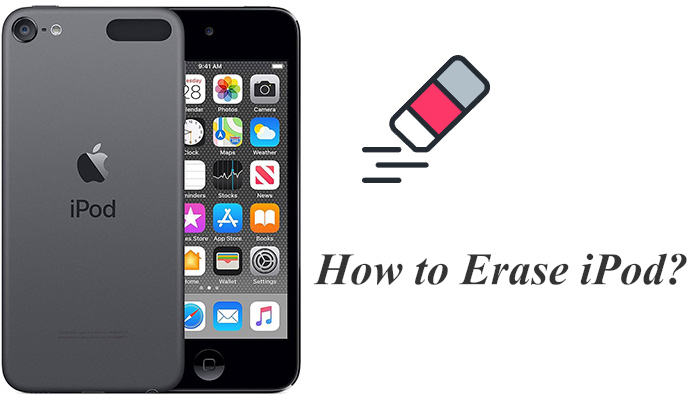
擦除 iPod 的直接方法是使用“设置”应用程序。以下是通过“设置”应用程序清除 iPod 的方法:
步骤 1. 打开 iPod 上的“设置”应用程序。
步骤 2. 向下滚动到“常规”并点击它。
步骤3.在“常规”菜单中,找到并点击“重置”。
步骤 4. 选择“删除所有内容和设置”。

步骤 5. 如果设备受密码保护,请输入密码以确认操作。 (忘记密码?)
步骤6.系统会再次提示您确认数据擦除;一旦确认,iPod 将开始擦除过程。
提示:重置 iPhone 会删除所有内容吗?你可以在这篇文章中找到答案。
如果您无法访问 iPod touch 上的“设置”,使用 iTunes 或 Finder 擦除 iPod 数据是另一种有效的方法。然而,一些数据恢复程序可以轻松恢复已删除的数据。因此,如果您打算出售该设备,这种方法并不安全,并且可能会暴露您的私人信息。 (您可以单击此处了解如何准备 iPhone 以进行以旧换新。)
如何通过 iTunes/Finder 抹掉 iPod nano/classic/touch?步骤如下:
步骤 1. 在计算机上打开 iTunes(对于Windows用户)或 Finder(对于 macOS Catalina 及更高版本的用户)。
步骤 2. 使用 USB 数据线将 iPod 连接到电脑,然后等待 iTunes 或 Finder 检测到该设备。
步骤 3. 在设备的“摘要”页面上,单击“恢复 iPod”选项或点击窗口顶部的“常规”,然后点击“恢复 iPod”。
步骤 4. 系统将提示您确认恢复操作。确认后,iTunes或Finder将开始擦除设备并将其恢复为出厂设置。

如果您的 iPod 丢失或无法访问,您可以使用 iCloud 上的“查找我的 iPod”功能远程擦除该设备。当设备物理上不可用时,此方法特别有用。
以下是通过 iCloud 清空 iPod nano/touch/classic 的方法:
步骤 1. 在您的电脑或其他设备上访问iCloud.com ,并使用您的 iCloud 帐户和密码登录。
步骤 2. 选择“查找我的 iPhone”,然后单击“所有设备”并从列表中找到您的 iPod touch。
步骤 3. 选择您的 iPod touch,然后点按“抹掉 iPod”。这将开始将 iPod 重置为出厂设置的过程。
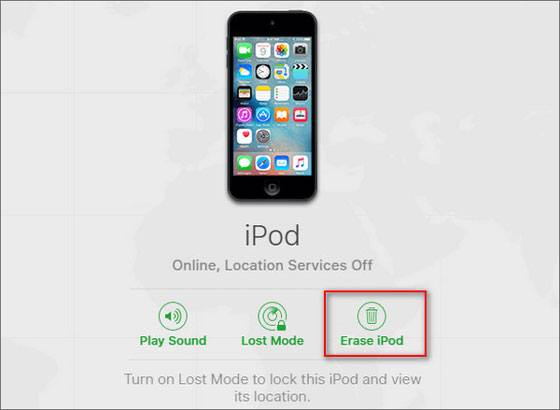
如果您想了解如何远程擦除 iPhone/ Android ,这里有分步指南。
如果您担心标准清除方法可能无法完全删除 iPod 上的数据, Coolmuster iOS Eraser提供了用于永久删除设备数据的一键式解决方案。使用此工具擦除的数据无法通过任何恢复软件恢复,使其成为出售或转让设备之前的理想选择。
Coolmuster iOS Eraser可以为您做什么:
如何通过iOS橡皮擦清除 iPod nano/classic?请按照以下步骤操作:
01安装并启动程序,然后使用 USB 电缆将 iPod 连接到计算机。设备连接成功后,将出现主界面,让您开始数据擦除过程。

02在主界面上,单击“擦除”按钮。选择所需的擦除安全级别 - 低、中或高,然后单击“确定”确认您的选择。

03在确认字段中输入“删除”,然后单击“删除”按钮。出现提示时,单击“确定”确认永久删除手机数据的选择。

04短暂扫描后,程序将开始擦除您设备的数据。该过程完成后,您设备上的所有数据将被永久删除且无法恢复。然后您可以继续设置您的 iPod。

这就是关于如何擦除 iPod classic/touch/nano 的全部内容。擦除 iPod 的过程非常简单,无论是通过设备的设置、iTunes 还是 iCloud 来完成,都能确保安全地清除数据。如果您需要永久删除数据以确保隐私, Coolmuster iOS Eraser是一个强烈推荐的工具,它可以保证数据无法恢复。
相关文章:
如何在没有 iTunes 的情况下将 iPhone 恢复出厂设置? (无障碍和残疾 iPhone)